WhatsApp è rimasta costantemente l’app di messaggistica più popolare su Android e iOS. Dall’invio di messaggi istantanei all’esecuzione di videochiamate a tutti gli effetti e all’elaborazione dei pagamenti, WhatsApp è in grado di fare molto. Tuttavia, c’è una piattaforma a cui il servizio di messaggistica di proprietà di Facebook non ha prestato molta attenzione, ed è l’iPad. Quindi, se sei stanco di aspettare un’app ufficiale di WhatsApp per iPad, siamo qui per semplificarti le cose. Abbiamo creato una guida completa per insegnarti come configurare e utilizzare subito WhatsApp sul tuo iPad. Quindi carica il tuo iPad e preparati a usare WhatsApp su di esso.
Come usare WhatsApp su iPad nel 2021
La guida non solo ti insegna come usare WhatsApp sul tuo iPad, ma contiene anche altri punti, incluse le limitazioni che potresti incontrare durante l’uso come bene. Se preferisci leggere prima su di loro, usa la tabella qui sotto per passare a quella sezione.
Sommario
WhatsApp funziona in modo nativo su iPad?
Mentre WhatsApp è disponibile su Android, iOS e PC, attualmente non è ufficialmente disponibile per iPad. L’elenco dell’App Store è solo per gli utenti iPhone e pertanto gli utenti iPad non possono utilizzare WhatsApp. Affinché ciò cambi, WhatsApp dovrà lanciare una versione ufficiale dell’app per iPad. Tuttavia, non preoccuparti, poiché puoi ancora far funzionare WhatsApp sul tuo iPad senza complicazioni. Continua a leggere per scoprire come realizzarlo.
Whatsapp arriverà mai su Apple iPad?
Sì, Whatsapp potrebbe presto avere un’app nativa per iPad. Qualche tempo fa, il noto informatore di WhatsApp WABetaInfo ha rivelato la possibilità che l’iPad abbia un’app WhatsApp autonoma. Questo rapporto è stato alimentato dal supporto multi-dispositivo di WhatsApp, i cui dettagli discuteremo di seguito.
Apparentemente, il motivo per cui ci vuole tempo è che WhatsApp deve portare correttamente la crittografia end-to-end (e altre funzionalità principali) prima che un’app per iPad sia resa disponibile agli utenti. Tuttavia, allo stato attuale, c’è una forte possibilità che WhatsApp ottenga presto un’app per iPad dedicata.
• WhatsApp per iPad è un’applicazione web? No, è un’app nativa!
• WhatsApp per iPad funzionerà in modo indipendente? Sì.
• WhatsApp per iPad è già disponibile? No.
• WhatsApp beta per iPad? Se hai la versione beta di WhatsApp per iOS, in futuro avrai automaticamente la versione per iPad. https://t.co/aQYBBtW7Sb— WABetaInfo (@WABetaInfo) 21 agosto 2021
Come configurare e utilizzare WhatsApp su iPad
Gli utenti che desiderano utilizzare WhatsApp saranno lieti di sapere che non devono aspettare che l’app ufficiale inizi a utilizzare WhatsApp sul proprio iPad. Puoi utilizzare il client web di WhatsApp su Safari per farlo accadere in questo momento. Richiede una configurazione una tantum, che ti assicurerà di poter inviare e ricevere messaggi WhatsApp dall’iPad. Tuttavia, ciò richiede che il tuo telefono sia sempre online per funzionare.
Inoltre, la Multi-Device Beta di WhatsApp consente agli utenti di utilizzare lo stesso account WhatsApp su più dispositivi senza che il dispositivo principale sia connesso a una connessione Internet. Quindi, se fai parte della beta multi-dispositivo, puoi utilizzare il tuo iPad in modo indipendente senza fare affidamento sul tuo telefono. Segui il nostro tutorial approfondito per imparare a usare WhatsApp su più dispositivi senza che il telefono principale sia sempre online.
Tuttavia, tieni presente che il supporto multi-dispositivo non è ancora disponibile per tutti. Quindi, se non puoi accedere a tale funzione, dovrai mantenere il tuo telefono online. Ora senza ulteriori indugi, iniziamo a configurare WhatsApp su iPad senza la funzione multi-dispositivo. Questo metodo funziona sia per iPhone che per Android. Quindi, indipendentemente dalla tua piattaforma, seguili di seguito:
1. Apri Safari sul tuo iPad e vai su WhatsApp Web (web.whatsapp.com). Il sito web visualizzerà un codice QR, che dovrai scansionare utilizzando l’app sul tuo smartphone.
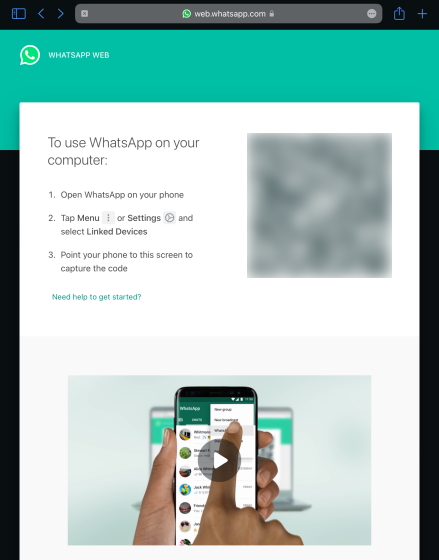 Abbiamo offuscato il codice QR per motivi di privacy
Abbiamo offuscato il codice QR per motivi di privacy
Nota: Se non Non vedo un codice QR, significa che il tuo iPad utilizza un sistema operativo precedente e non apre il sito Web desktop per impostazione predefinita. Per vedere il codice QR, dovrai quindi premere l’icona con i puntini di sospensione (icona a tre punti) in alto a destra, toccare”Richiedi sito desktop“e aprire WhatsApp Web ancora una volta.
2. Ora apri WhatsApp sul tuo smartphone Android o iOS. Tocca l’icona a tre punti in alto a destra e seleziona Dispositivi collegati dall’elenco a discesa.
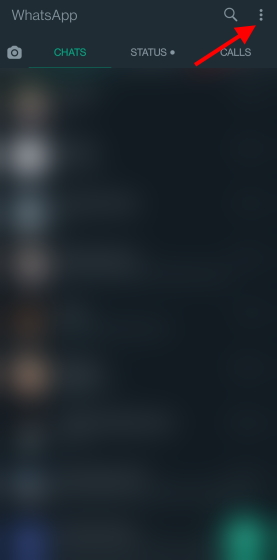
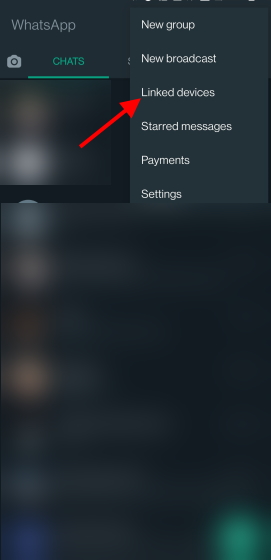
3. Indipendentemente dal fatto che tu sia nella versione beta multi-dispositivo o meno, tocca il pulsante Collega un dispositivo e supera il controllo biometrico. La tua fotocamera si aprirà.
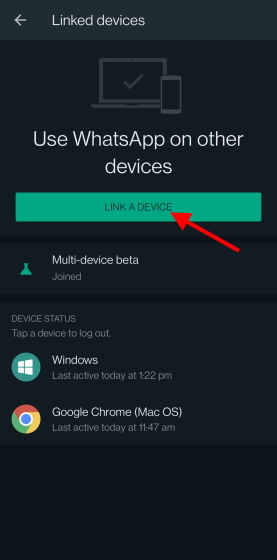
4. Posiziona la fotocamera del telefono sul codice QR visualizzato sullo schermo dell’iPad per scansionarlo. WhatsApp lo scansionerà immediatamente e ti consentirà di accedere a WhatsApp Web sull’iPad.
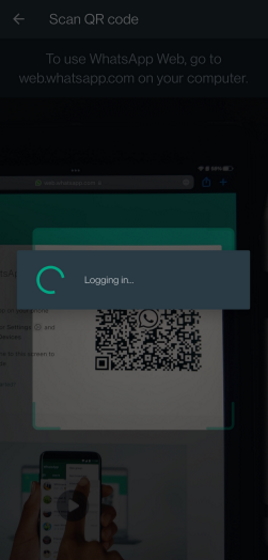
5. Ora vedrai WhatsApp funzionare sul tuo iPad con tutte le chat e le loro impostazioni.
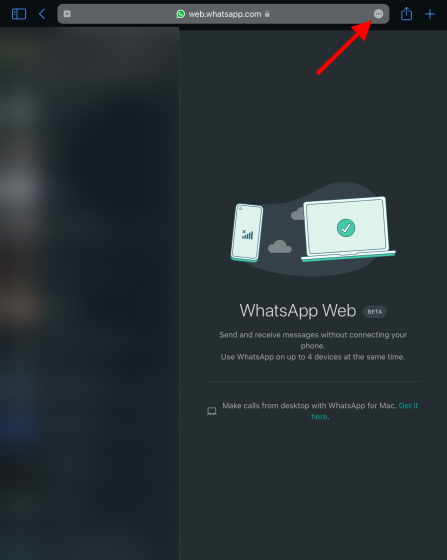
Congratulazioni, hai appena fatto funzionare WhatsApp sul tuo iPad. Puoi chattare liberamente e usarlo senza preoccupazioni. E non preoccuparti, se chiudi la scheda Safari, WhatsApp ricorderà il tuo registro la prossima volta che lo apri. Tuttavia, se non fai parte della versione beta multi-dispositivo, non lasciare che il tuo telefono vada offline poiché l’app Web di WhatsApp estrae i dati da esso. WhatsApp smetterà di funzionare se lo fai.
Crea un collegamento alla schermata iniziale per WhatsApp su iPad
Anche se ora potresti amare usare WhatsApp sul tuo iPad, ci rendiamo conto che devi ancora aprire Safari ogni volta per accedervi. Anche se non c’è modo di aggirarlo fino a quando WhatsApp non lancia un’app ufficiale, quello che possiamo fare adesso è creare una scorciatoia per la schermata iniziale e semplificarci la vita. Segui i passaggi seguenti per creare un collegamento WhatsApp sul tuo iPad.
1. Apri la scheda Web di WhatsApp in Safari sul tuo iPad. Quindi, tocca l’icona con i puntini di sospensione (tre puntini) nell’angolo in alto a destra della barra degli indirizzi.
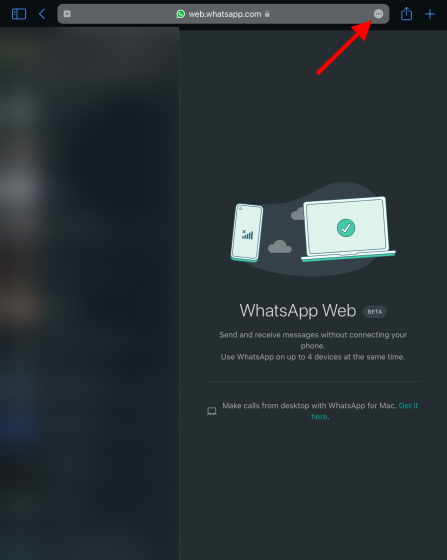
2. Dall’elenco di opzioni che appare, scorri verso il basso e tocca”Aggiungi alla schermata Home“.
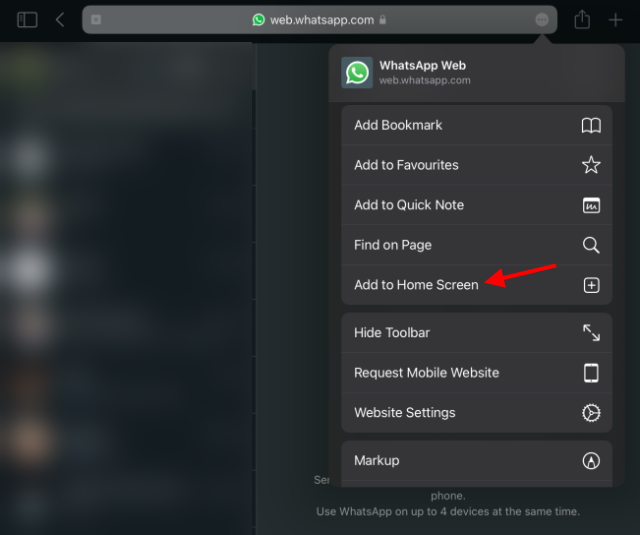
3. Quindi, tocca il pulsante Aggiungi in alto a destra nella finestra popup visualizzata.

4. E hai finito. Safari ora ti porterà alla schermata principale dell’iPad, dove vedrai l’icona di Whatsapp. Toccandolo ti porterà a WhatsApp su iPad anche se la scheda Safari è stata chiusa.
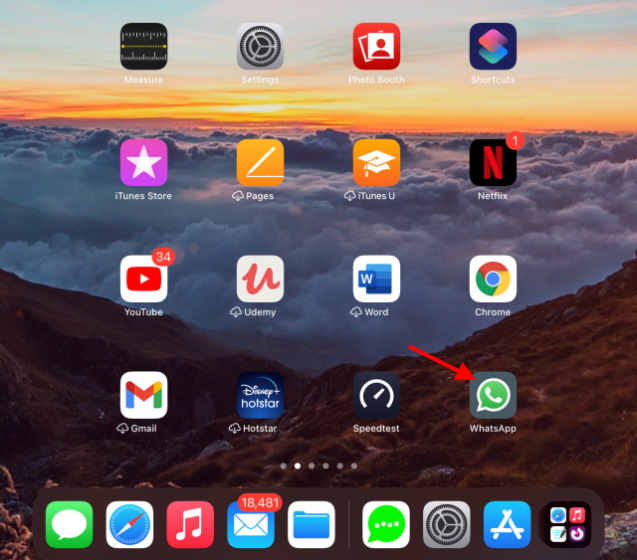
Ora che hai WhatsApp installato e funzionante sul tuo iPad, puoi utilizzare con facilità tutte le funzionalità disponibili nella versione web dell’app di messaggistica. Non solo puoi inviare messaggi alle persone, ma anche inviare loro immagini, documenti e messaggi vocali come faresti altrimenti. Inoltre, puoi persino visualizzare lo stato di WhatsApp e utilizzare il tema scuro in WhatsApp Web.
App di terze parti per utilizzare WhatsApp su iPad
Ti consigliamo di attenersi al metodo sopra indicato in quanto non è solo il metodo più semplice ma anche gratuito per utilizzare WhatsApp sul tuo iPad. Tuttavia, se sei incline a utilizzare un’app di terze parti per portare a termine il lavoro, puoi trovarne molte sull’App Store. Ora tieni presente che queste app utilizzano lo stesso framework Web di WhatsApp e creano il proprio overlay attorno ad esso. Tuttavia, se sei il tipo di utente iPad che ama le app dedicate, dovrai aspettare quella ufficiale.
Per gli utenti iPad che desiderano ancora controllare un’opzione di terze parti, consigliamo le tre selezioni seguenti:
1. Messaggistica per WhatsApp su iPad
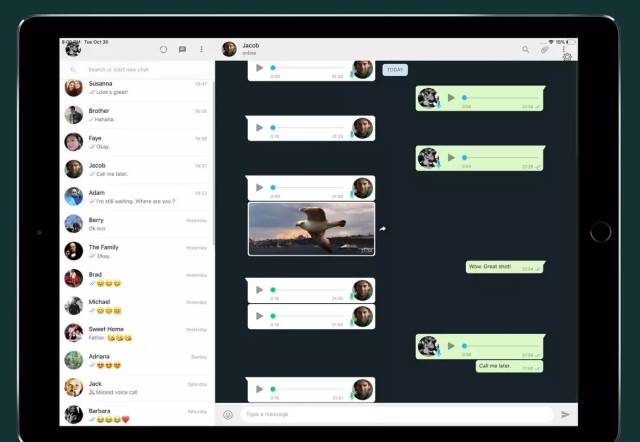
Questa app WhatsApp di terze parti è la più popolare sull’App Store con un sacco di valutazioni positive. Questa app a pagamento segue gli stessi passaggi della scansione del codice QR come spiegato sopra. Tuttavia, ti semplificherà la vita aprendo WhatsApp sotto forma di app, richiedendo così solo agli utenti di eseguire la scansione e iniziare in un batter d’occhio. Tuttavia, tieni presente che poiché questa funge da app complementare, ci sarà un ritardo periodico che potrebbe portare via la tua esperienza.
Ottieni messaggi per WhatsApp su iPad (Pagato, $2,99)
2. Whats Web App +
Questa app complementare per WhatsApp sull’iPad vanta una protezione dell’app crittografata e una gestione di più account. Quindi, se sei un utente che vuole accedere con più numeri WhatsApp, questo potrebbe essere quello che fa per te. Whats Web App+ offre anche agli utenti l’accesso a un accurato creatore di stato con modelli e altre personalizzazioni. Tuttavia, tieni presente che di tanto in tanto vedrai annunci pubblicitari in-app e dovrai pagare una commissione per sbarazzartene.
Ottieni Whats Web App + (Gratuito, supporta gli acquisti in-app)
3. Messenger per WhatsApp ++
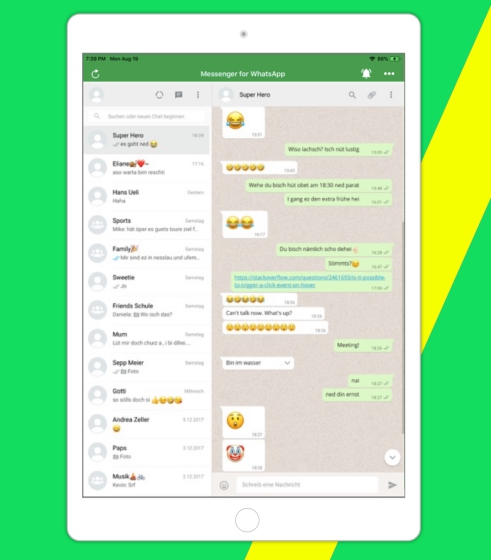
Un’altra app di terze parti per ottenere WhatsApp su iPad, Messenger per WhatsApp++ è un’altra aggiunta leggera all’elenco. Come prima, devi scansionare un codice QR per configurarlo. Altre funzionalità includono il blocco dell’app per proteggere le chat e i promemoria delle chat, che consentono agli utenti di impostare promemoria per rispondere a conversazioni specifiche. Puoi persino creare promemoria di compleanno per assicurarti di non dimenticare di fare gli auguri ai tuoi amici o familiari.
Ottieni Messenger per WhatsApp ++ (Gratuito, supporta gli acquisti in-app)
Ci sono limitazioni all’utilizzo di WhatsApp su iPad?
Mentre l’esperienza di WhatsApp su iPad è decente anche senza l’app, ci sono sicuramente alcune limitazioni. Ecco alcuni che dovresti aspettarti mentre vai avanti e lo usi.
1. Ritardi occasionali
Durante le operazioni quotidiane, potresti riscontrare un paio di ritardi. Dal momento che non possiamo utilizzare l’app nativa di WhatsApp sull’iPad in questo momento, questo è completamente naturale. Quindi, se sei il tipo di utente che vuole avere una risposta fulminea, è meglio che ti attacchi al tuo telefono.
2. Elenco contatti diverso
WhatsApp sull’iPad estrarrà l’elenco dei contatti e delle conversazioni dal tuo telefono e non dal tuo iPad. Non è qualcosa che puoi eludere fin d’ora.
3. Richiede un account esistente
Avrai bisogno di un account WhatsApp esistente sul tuo telefonino per installare e utilizzare WhatsApp sull’iPad. Inoltre, se non fai parte della beta multi-dispositivo, dovrai rimanere connesso con il tuo telefono per utilizzare l’app di messaggistica.
4. Nessuna chiamata vocale e video
Mentre WhatsApp ha iniziato a testare le chiamate vocali e video sulla sua app desktop per Mac e Windows, non puoi accedere a queste funzionalità nella versione web. Quindi sì, non sarai in grado di effettuare chiamate vocali o videochiamare i tuoi amici e familiari anche se inizi a utilizzare WhatsApp su un iPad tramite la soluzione alternativa spiegata sopra.
Usa WhatsApp sul tuo iPad in pochi semplici passaggi
Ci auguriamo che questa guida sia utile per aiutarti a capire come configurare e utilizzare WhatsApp sul tuo iPad. Ci sono sicuramente alcune limitazioni all’esperienza in questo momento, ma diventerà molto migliore una volta che l’app nativa per iPad e il supporto multi-dispositivo arriveranno su WhatsApp. Se sei soddisfatto dell’utilizzo dell’app di messaggistica sul tuo telefono, prova questi migliori suggerimenti e trucchi di WhatsApp per migliorare la tua esperienza. E beh, se sei attento alla privacy e desideri un’app di messaggistica cross-device, ti suggeriamo di abbandonare del tutto WhatsApp? Vai avanti e dai un’occhiata a queste migliori alternative a WhatsApp. Hai bisogno di aiuto per configurare WhatsApp sul tuo iPad? Poni le tue domande nei commenti qui sotto e ti aiuteremo.
Apple Watch è stato a lungo uno standard d’oro per gli smartwatch, attirando gli utenti con le sue funzionalità di monitoraggio della salute e la solida libreria di app. L’ecosistema di smartwatch Android, d’altra parte, è andato diminuendo con offerte poco brillanti e nessun acquirente. Bene, Samsung ha […]
Il mercato globale dei giochi non è nella posizione migliore in questo momento. Con i minatori di Bitcoin che si impossessano delle schede grafiche, i giocatori si trovano regolarmente a pagare un premio per costruire la loro build perfetta per PC. Poiché la carenza di GPU non sta finendo in qualsiasi momento […]
Subito dopo che HP è entrata nel mercato indiano con i nuovi Chromebook, Asus ha anche lanciato una serie di Chromebook in India a prezzi molto competitivi. Asus Chromebook C223 è uno dei Chromebook entry-level di questa gamma e inizia a soli […]


